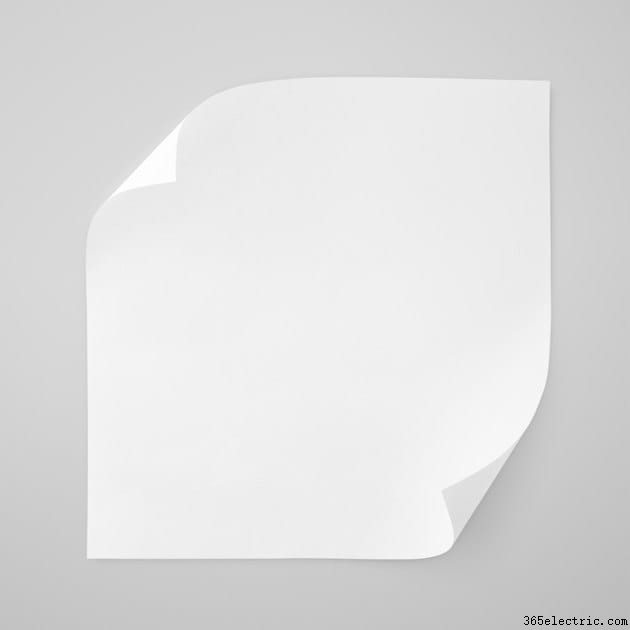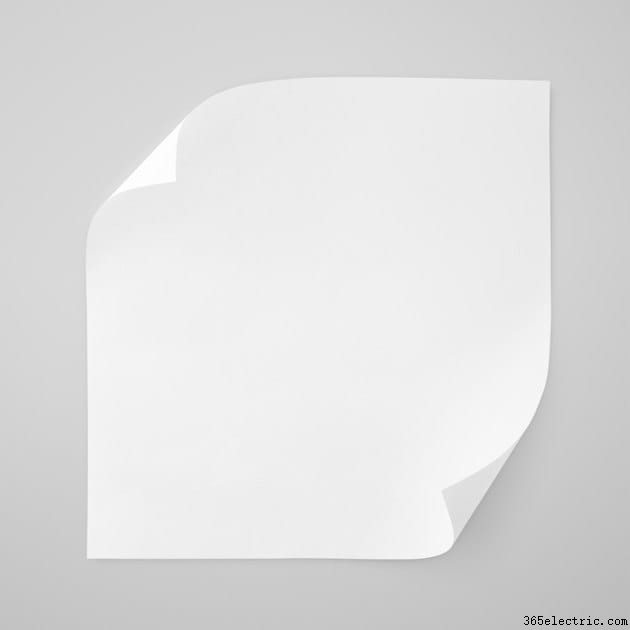
Você pode imprimir seu arquivo PDF como um folheto usando as configurações de impressão na maioria dos aplicativos de desktop que suportam arquivos PDF, como Adobe Reader, Microsoft Word e o Foxit Reader gratuito. Embora as novas versões do Windows incluam um aplicativo Reader nativo, ele não oferece suporte à impressão de várias páginas em cada folha, comum ao imprimir folhetos. Depois de abrir o arquivo PDF, você pode pressionar "Ctrl-P" para abrir as configurações de impressão e selecionar a opção de imprimir várias páginas por folha. Observe que o Microsoft Word, assim como alguns leitores de terceiros, convertem seus arquivos em um formato editável que pode alterar a aparência de elementos em seu documento, como gráficos e fontes.
Adobe Reader
Etapa 1
Abra o Adobe Reader. Embora você possa ter o aplicativo Adobe Reader para Windows 8 instalado em seu PC, você deve usar a versão desktop do Adobe Reader, atualmente Adobe Reader XI, para imprimir seu arquivo PDF como um folheto.
Etapa 2
Clique no link "Abrir..." em Abrir um arquivo recente e abra o PDF que deseja imprimir. Alternativamente, clique em “Arquivo” e depois em “Abrir” ou pressione “Ctrl-O”.
Etapa 3
Abra a caixa de diálogo Imprimir. Clique em "Arquivo" e depois em "Imprimir...", pressione "Ctrl-P" ou clique no botão "Imprimir arquivo" na barra de ferramentas.
Etapa 4
Clique no botão "Múltiplo" em Dimensionamento e manuseio de página. Selecione o número de folhas que você deseja em cada página do folheto no menu suspenso ao lado de "Páginas por folha". Por exemplo, selecione "4" se quiser quatro páginas em cada folha de papel. Selecione "Retrato" ou "Paisagem" em Orientação para escolher a orientação do seu folheto.
Etapa 5
Selecione a impressora que deseja usar em "Impressora" e clique no botão "Imprimir" na parte inferior da caixa de diálogo.
Microsoft Word
Etapa 1
Abra o Microsoft Word. Embora o Word seja projetado para editar documentos de processador de texto, o programa também suporta a edição de alguns elementos em seus arquivos PDF.
Etapa 2
Pressione “Arquivo” e depois “Abrir”, ou pressione “Ctrl-O”. Selecione “Computador”, depois “Procurar” para navegar até o arquivo PDF que deseja imprimir. Clique em “Abrir”, depois “OK” se solicitado. O Word converte o PDF em um documento editável do Word, mantendo o PDF original.
Etapa 3
Clique em “Arquivo” e depois em “Imprimir”, ou pressione “Ctrl-P” para abrir a visualização Imprimir Backstage. Selecione a impressora que deseja usar no menu suspenso em “Impressora”.
Etapa 4
Clique na caixa suspensa "1 página por folha" na parte inferior e selecione o número de páginas a serem incluídas em cada folha do seu folheto. Por exemplo, selecione "4 páginas por folha" para imprimir quatro páginas do seu documento em cada folha de papel. Selecione uma orientação no menu suspenso "Orientação do retrato".
Etapa 5
Clique no botão "Imprimir" para imprimir o arquivo Word convertido como um folheto.
Foxit Reader
Etapa 1
Abra o Foxit Reader e clique no botão "Abrir", semelhante a uma pasta aberta, na parte superior da barra de ferramentas. Alternativamente, pressione “Ctrl-O”.
Etapa 2
Localize o arquivo PDF em seu computador que você deseja imprimir e clique no botão "Abrir". Uma nova guia é aberta no Foxit Reader com seu arquivo PDF.
Etapa 3
Clique em “Arquivo” e depois em “Imprimir”, ou pressione “Ctrl-P”, para abrir a caixa de diálogo Imprimir. Selecione sua impressora no campo ao lado de "Nome" na parte superior da caixa de diálogo.
Etapa 4
Clique no botão "Várias páginas por folha" no grupo Gerenciamento de impressão e selecione o número de páginas por folha na caixa suspensa ao lado de "Páginas por folha". Por exemplo, selecione "4" se quiser incluir quatro páginas por folha em seu folheto.
Etapa 5
Clique no botão "OK". Pode levar alguns instantes para que a Foxit envie seu documento para sua impressora.
Dica
Se você não precisar incluir cores em seus folhetos, poderá configurar seu trabalho de impressão para imprimir em escala de cinza ou preto e branco. Por exemplo, marque a caixa "Imprimir em escala de cinza" ou "Imprimir em escala de cinza" nas configurações de impressão do seu programa. Você também pode ajustar as configurações de cores abrindo as Propriedades da impressora para a impressora instalada, que varia de acordo com o fabricante da impressora.